※当サイトはアフィリエイトプログラムによる収益を得ています。
ASUS ExpertBook B9の実機レビュー

| CPU | Core i7-10510U Core i5-10210U |
|---|---|
| メモリ | 8GB / 16GB |
| ストレージ | PCIe SSD |
| 液晶サイズ | 14.0型 |
| 液晶種類 | FHD IPS |
| 質量 | 33Wh:870g 66Wh:995g |
| バッテリー | 33Wh:約16時間 66Wh:約30時間 |
| LTE | 非対応 |
| 価格[税込] | 13万円台~ |
ExpertBook B9は、非常に軽いモバイルノートPCです。
33Whのバッテリーを搭載したモデルは、870gと14型ノートとしては世界最軽量クラスです。
また、66Whの大容量バッテリーを搭載したモデルもあり、こちらはかなり長いバッテリー駆動が可能です。やや重くなりますが、それでも1kgを切っています。
さらに、高い堅牢性も兼ね備えており、安心して持ち運ぶことができます。
ただし、CPUクロックが低く抑えられており、ややパフォーマンスは抑えられています。また、LTEにも非対応です。
レビュー機は、メーカーからの貸出機です。今回は次の構成でレビューをしています。
レビュー機の構成
Core i7-10510U、16GBメモリ、1TB PCIe SSD、33Whバッテリー
Core i7-10510U、16GBメモリ、1TB PCIe SSD、66Whバッテリー
目次
お忙しい方は、「ExpertBook B9の特徴」のみお読みください。
ExpertBook B9 の特徴
14型ノートPCでは世界最軽量クラス
ExpertBook B9は、モバイルPCとしては大きめとなる14型の液晶を搭載しながら、33Whバッテリー搭載時だと約870gという軽さが大きな特徴です。実際に持ってみても、モックアップを持っているように、非常に軽いです。
PCを持ち運ぶことが多いビジネスパーソンや、外でのPCの使用時間が長いユーザーにとって、非常に魅力的なノートPCです。

トップクラスの大容量バッテリーモデルもあり
約870gと最軽量なのは、33Whのバッテリーを搭載した場合ですが、2倍の66Whバッテリーを搭載したモデルもあります。33Whだと14型のモバイルノートPCのなかでも少ないバッテリー容量ですが、66Whであればトップクラスのバッテリー容量となります。しかも、66Whバッテリー搭載時でも、33Whバッテリー搭載時から約125gしか質量は増えません。
使い方にもよりますが、66Whバッテリーであれば、朝から晩までバッテリー状態で作業できることでしょう。軽さに強くこだわるのでなければ、66Whバッテリーのほうがおすすめです。

持ち運びやすいコンパクトボディ
ExpertBook B9は、軽いだけでなく、サイズもコンパクトです。質量の時と同じく、代表的な14型ノートPCとサイズを比較してみましたが、ExpertBook B9は、幅、奥行、高さの全ての点で最小でした。
A4用紙のサイズが297mm x 210mmなので、A4用紙よりも少し大きい程度となり、カバンへの収まりもいいと思います。

| 幅 | 奥行 | 高さ | |
| ASUS ExpertBook B9 [本製品] | 320 | 203 | 14.9 |
| VAIO SX14 | 320.4 | 222.7 | 17.9 |
| FRONTIER NSシリーズ | 322 | 216.8 | 16.5 |
| ThinkPad X1 Carbon 2019 | 323 | 217 | 14.95 |
| mouse X4 | 320.2 | 214.5 | 17.5 |
| ThinkPad T490s | 328.8~ | 225.8~ | 16.1~ |
広色域の狭額ベゼル液晶搭載
上述のボディサイズのコンパクトさとも関係がありますが、ExpertBook B9は、4mmと非常に狭い幅のベゼルを採用した液晶を搭載しています。それゆえに、画面占有比は94%と非常に高く、サイズ面だけでなく、デザイン的にも優れています。
また、搭載している液晶は、sRGBカバー率100%(NTSC:72%)と色域の広さも特徴となっています。写真やWebコンテンツの表示などにも適した質の高い液晶です。

NumberPad 2.0でテンキーも利用可能
ExpertBook B9は、NumberPad 2.0というタッチパッドを備えています。これは、タッチパッドをテンキーとして利用できる機能です。
タッチパッドの右上隅のNumberPadアイコンを1秒押すと、タッチパッドに数字キーが表示され、テンキーとして使用できます。
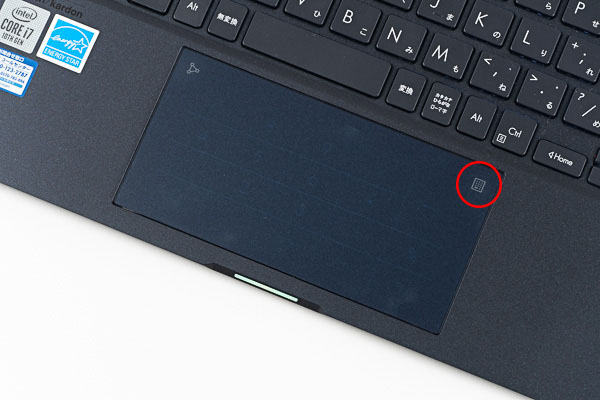

また、左上のアイコンから右下にスワイプすると、電卓アプリを起動できます。

このNumberPad起動時でも、タッチパッドとしてカーソルの移動に使用することができます。そのため、数字の入力とカーソル移動を繰り返すような場合でも、NumberPadを毎回オン・オフする必要はありません。
通常のテンキーのような使い心地とまではいきませんが、数字の入力が多い場合は、便利な機能です。
MIL-STD 810Gに準拠した高耐久性
ExpertBook B9は、MIL-STD 810Gに準拠しており、高い耐久性も備えています。
例えば、インターフェイスの5,000回の抜き差しテスト、50,000回のヒンジ開閉テスト、30kgの加圧テスト、150G / 2.5msの衝撃テスト、1,000万回のキータイピングテスト、キーボード面の3分間の防滴テストなどをクリアしています。
また、メーカーのデモンストレーションでは、PCが起動した状態で、液晶を閉じ、天板面に男性が立っても、液晶面や本体に不具合は生じていませんでした。他社でも似たようなデモはよく行われますが、他社の場合、靴を脱いで、しかも足とPCの間に板を挟んで圧力が分散されるようにデモすることがほどんどです。しかし、今回のデモではそのようなことをしなくても、故障していませんでした。

M.2 SSDは2スロット
ExpertBook B9は、M.2 SSDを2本搭載できます。このサイズ・軽さのモバイルノートで、2本のSSDを搭載できるのはマレです。試しに空きスロットにSSDを増設してみましたが、認識しました。
通常、このような分解、増設をして故障すると、サポート対象外となりますが、次に紹介する「ASUSのあんしん保証」に加入すると、20%の部品代のみで修理可能です。

どんな原因の故障でも部品代20%のみでOK
今回、新しい保証サービスとして「ASUSのあんしん保証」が始まりました。
この保証の特徴は、自分でストレージ交換してPCが故障しても、火災で全壊したとしても、むしゃくしゃして自分で壊したとしても、どんな理由であれ部品代の20%のみで修理してくれるサービスです。しかも、加入料は0円です。もちろん、メーカー責任の自然故障については、保証期間内であれば、無償で修理してくれます。
ただし、有効期限は1年です。また、購入後、30日以内に製品登録をする必要があります。
1年の有効期限が短いと感じる方には、加入料14,800円で保証期限を3年に伸ばす「ASUSのあんしん保証 Premium 3年パック」 も用意されています。詳細はメーカーサイトをご確認下さい。

各用途の快適度
各用途の快適度は次のように考えます。もちろん、細かい用途や、ソフトによっても快適具合は変わってきますので、参考程度にご覧下さい。
| 用途 | 快適度 | コメント |
| Web閲覧 Office作業 |
◎ | 十分なスペックで、快適に動きます。 |
|---|---|---|
| 動画鑑賞 | ◎ | ディスプレイの表示が綺麗で、動画が観やすいです。スピーカー音もまずまずです。 |
| RAW現像 画像編集 |
〇 | sRGBカバー率が約100%あり、ただし、第10世代Coreの本来の高い性能を十分に出せてなかったので、大量の枚数のRAW現像などはやや時間がかかると思います。 |
| 動画編集 | △ | スペック不足です。ただし、家庭用動画編集ソフトでライトに編集する程度ならできると思います。 |
| ゲーム | △ | ゲーム向きの製品ではありません。ただし、「Intel UHD 630でどこまでゲームができるか?」で記載したような軽いゲームなら、グラフィック品質などを下げることで出来るものもあります。 |
ディスプレイのチェック
ExpertBook B9の液晶のチェックです。
色域、視野角ともに広く質の高い液晶を搭載しています。
最大輝度は、当サイトの計測では334cd/m2とやや高めです。それ以外の特性は以下のタブをご覧ください。
- 色域
- RGB
発色特性 - 視野角
- 画素・
ギラつき - 映り込み
- フリッカー
色域は広めです。当サイトの計測ではsRGBカバー率は99.4%でした。
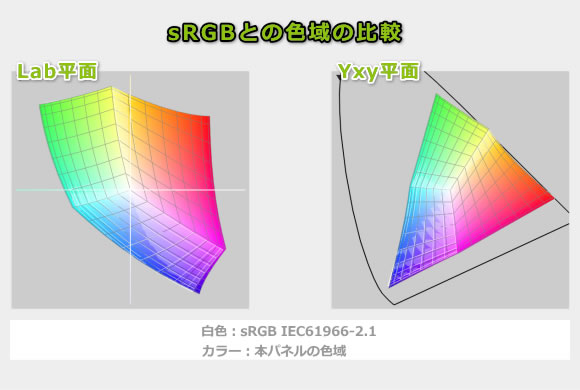
カラーマネージメントツールによるガンマ補正曲線です。きれいな1:1の直線を描いており、どの色にもずれがなく、自然な発色となっています。
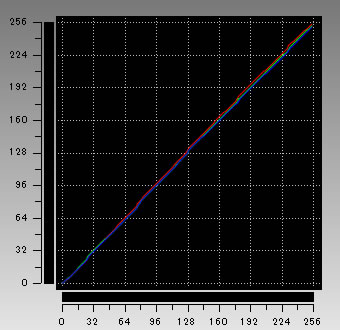
視野角は広いです。

画素形状です。ギラつきはありません。
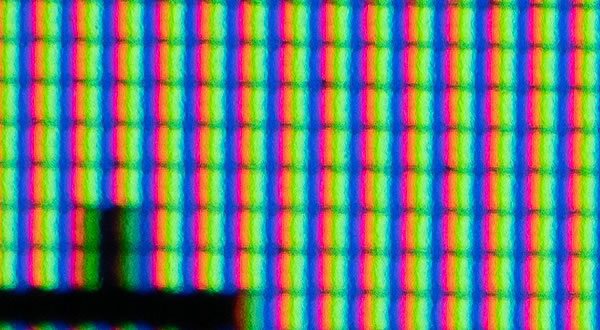
非光沢液晶なので、映り込みは低減されています。

正確な確認方法ではありませんが、輝度を下げてもフリッカーは確認できませんでした。
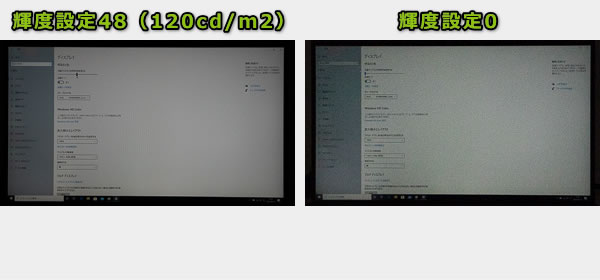
※カメラのシャッタースピードを1/800秒にして撮影したときの画面
キーボードおよびタッチパッドのチェック
ExpertBook B9のキーボードのチェックです。
キーピッチは横:18.75mm(仕様値)、縦:約18.5mm(当サイト計測値)とまずまずの広さです。キーストロークは約1.5mmで、標準的な深さです。写真では、フラットなキートップに見えるかもしれませんが、キーの中央が0.15mm程くぼんでおり、打ちやすくなっています。
配列は概ね標準的ですが、バックスペースキーの上が、Deleteキーではなく、電源ボタンとなっています。また、矢印キーが横長で逆T字に配置されており、見ないでも探しやすくなっています。
なお、キーボードは、防滴仕様となっており、誤って液体をこぼしてしまった時でも、故障しにくくなっています。
タッチパッドは、大きめのサイズで、操作しやすいです。NumberPad 2.0については、特徴の部分で紹介している通りです。


バックライトも搭載しています。

パフォーマンスのチェック
パフォーマンスのチェックです。
CPU
ノートPCとしては標準的なCPUを搭載しています。
ExpertBook B9は、ソフトウェア上で、ファンモード(ファンの動作)を変更でき、ファンモードによってCPUの処理性能もやや変化します。ここでは、ファンモードを自動と、Turboに設定し、CPUの性能をチェックしました。
今回、Core i7-10510Uでチェックしましたが、自動でも、Turboでも、他のPCと比較して低めのベンチマークスコアでした。その代わり、CPU温度は低めになっています。安定動作重視の設定になっているようです。
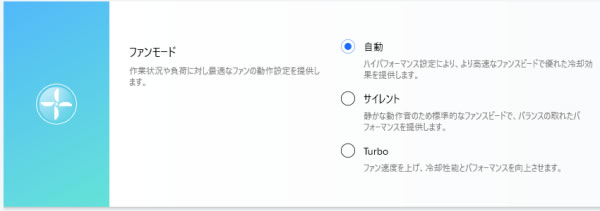
~ CINEBENCH R20 ~
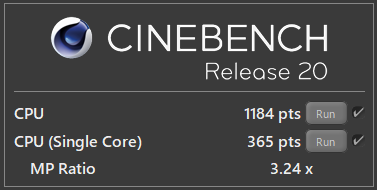
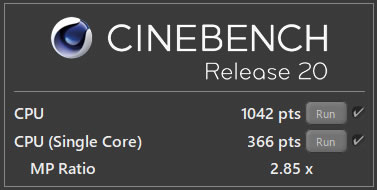
※[ファンモード:Turbo]、[ファンモード:自動]と書かれたCPU以外は、他のPCで計測した代表値です
ストレージ
ストレージは、PCIe SSDを搭載しており高速です。
~ CrystalDiskMark ~

※[レビュー機で計測]と書かれたストレージ以外は、他のPCで計測した代表値です
実際のソフトで計測した処理時間
次に、実際のソフトウェアで計測した各種処理時間を掲載します。
現像時間は遅いです。
※「Lightroomにおすすめノートパソコン」の記事も興味があればご覧ください
Core i7-10510Uを搭載した他機種では、2.5GHz~3GHz程度のクロックで推移していたのに対して、本機では2GHz前後と、CPUクロックがかなり低めでした。そのため、Core i7-10510Uにしては、エンコードにかなり長い時間がかかりました。高負荷の作業はあまり得意としていないようです。
| Turbo時 | 自動時 | |
| x265でエンコード (※1) | 36分10秒 | 39分47秒 |
| QSVでエンコード (※2) | 未計測 | 4分01秒 |
| NVENCでエンコード (※3) | ― | ― |
※1 "4K"や"8K"にも対応したx264の後継のエンコーダー。エンコードは遅いが画質が綺麗
※2 CPU内蔵のハードウェアエンコーダー
※3 NVIDIAのKeplerコア以降のGPUに搭載されるハードウェアエンコーダー
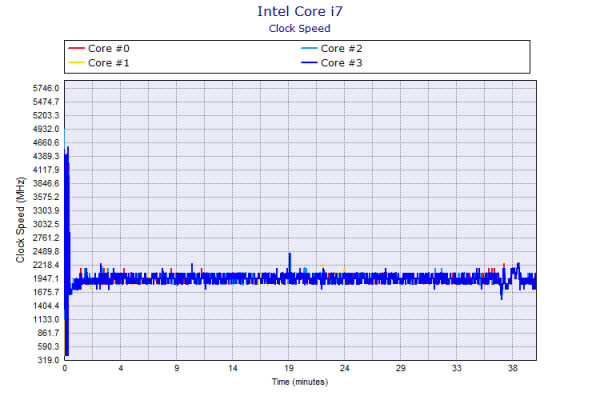
USB Type-C 充電器 / ドックの動作テスト
USB Type-Cポートを利用して、純正以外の充電器やドックが使えるかを試しました。
5V充電器は使用できませんでした。PD充電器でも、低出力のものは使えず、45W充電器でも警告が表示されました。65Wのような、容量の大きなPD充電器であれば使用できるようです。
ただし、ちょっと試しただけなので、細かいチェックはしていません。長期間使ったりすると不具合があるかもしれません。また、純正品以外の充電器で充電し、故障しても当サイトでは責任をとれません。ご了承下さい。
| 充電 | モニター 出力 |
有線LAN | ||
| ドック | ThinkPad USB Type-C ドック | 〇 | 〇 | 〇 |
| ThinkPad Thunderbolt 3 ドック | ○ | 〇 | 〇 | |
| PD充電器 ※1 |
65W ZHOULX充電器 | 〇 | ― | ― |
| 45W Lenovoウルトラポータブル | △ 警告表示 |
― | ― | |
| 30W RAVPower充電器 | × | ― | ― | |
| 18W cheero充電器 | × | ― | ― | |
| 5V充電器 ※2 | 5V/2.4A ANKER充電器 | × | ― | ― |
| 5V/2.4A AUKEY充電器 | × | ― | ― | |
| モバイル バッテリー |
18W Anker 10000 PD | × | ― | ― |
| 18W TNTOR TN-10PD | × | ― | ― | |
| 5V/2A TNTOR WT-H340 | × | ― | ― | |
| モニター ※3 |
EIZO ColorEdge CS2740 | 〇 | 〇 | ― |
| Philips 258B6QUEB/11 | 〇 | 〇 | 〇 | |
※2 スマホやタブレット向けの5Vの充電器
※3Type-Cケーブルで接続し、PCへの給電も出来るモニター
質量のチェック
当サイトの計測値は下表の通りです。
本体は非常に軽量ですが、ACアダプターが意外と質量がありました。出張などでACアダプターが必要なときは、別途USB-C充電器を用意したほうがいいでしょう。
| 33Wh | 66Wh | |
| PC本体 | 858g | 998g |
| ACアダプター | 306g | |
バッテリー駆動時間のチェック
当サイトの計測値は下表の通りです。33Whバッテリーとしては、普通の駆動時間だと思います。66Whバッテリー搭載モデルは非常に長い駆動時間です。
| 33Wh | 66Wh | |
| (1) JEITA2.0 | 約16時間 | 約30時間 |
| (2) PCMark 10 Modern Office | 9時間41分 | 18時間11分 |
| (3) 動画再生時 | 6時間07分 | 15時間52分 |
| (4) PCMark 8 Work | 4時間30分 | 9時間48分 |
(1) メーカー公表値
(2) 文書作成、ブラウジング、ビデオ会議といった事務作業。アイドル時も多く軽めの処理
(3) ローカルディスクに保存した動画(解像度:720x480)を連続再生
(4) ブラウザでのショッピング/画像閲覧、文書作成、表計算、ビデオチャット等。やや重めの作業
急速充電に対応しており、メーカーの公表によると、33Whバッテリーであれば、39分で約60%、66Whバッテリーであれば、49分で約60%の充電が可能です。
33Whバッテリーを搭載した製品で、当サイトで計測した1時間あたりの充電容量は次の通りです。比較的速いです。
カメラ・マイク・スピーカーのチェック
Webカメラ、マイク、スピーカーのチェックです。
Webカメラ
ウェブカメラには、物理的なシャッターであるウェブカメラカバーがついています。ウェブカメラカバーを閉じると赤い印が表示されるので、閉じていることが分かりやすいです。


Webカメラの解像度は1280x720です。画質は、ノートパソコンとしては標準的だと思います。
なお、オンライン会議などで使用すると、アプリによって画質が落とされます。下の画像よりももっと荒くなるためご注意下さい。
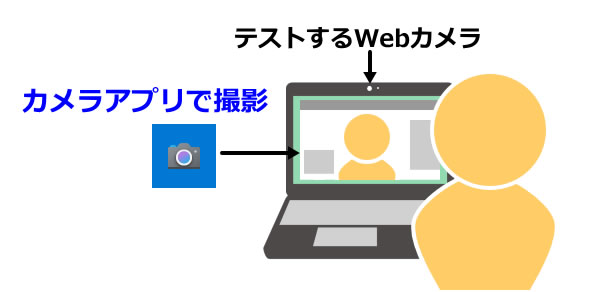

マイク性能
液晶上部には、4つのマイクを搭載しており、エコー除去、ノイズサプレッションなどの機能で、鮮明でクリアな収音が可能です。
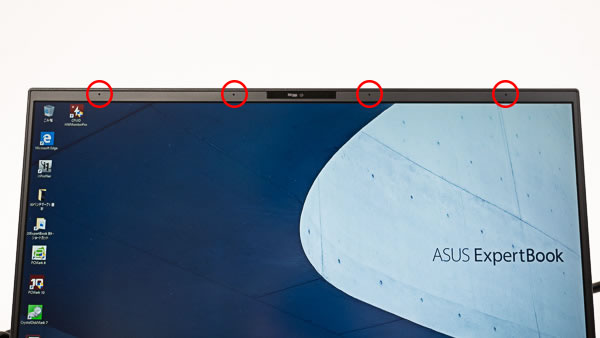
Zoomのアプリでミーティングを実行したときの音声を確認したところ、エコーがかかったような感じがノートPCにしては比較的無くなっていて、聞き取りやすい音声でした。1万円台の少し性能の高いマイクと比較しても、差は小さいと思います。
また、通話中に、PCの後ろ側から手をたたくなど雑音を発生させてみましたが、ノイズサプレッション機能により、かなり雑音が低減されていました。
オンライン会議などのおすすめのノートパソコンです。
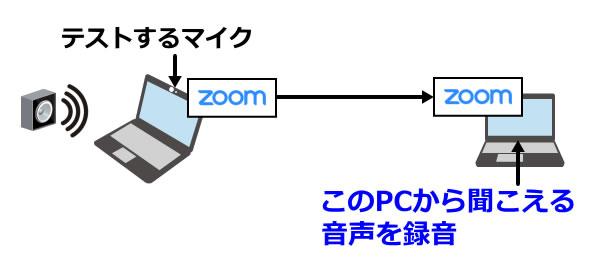
スピーカー
harman/kardonの認証を受けたスピーカーシステムが底面に配置されています。コンパクトなサイズでありながら、音質の面でも健闘していると思います。勝手に点数をつけると、10点満点で5~6点といったところです(5点が普通です。音質についての評価はあくまで主観です。ご了承下さい)。

以下、静音性、パーツの温度、表面温度、消費電力を計測していますが、搭載するパーツの種類によって結果は変わります。
静音性のチェック
動作音(静音性)のチェック結果です。
比較的低めの騒音値です。

部屋を極力無音にしたときの騒音値:20.0dB
※無響室で測定したわけではないので、数値は不正確です
※CPU使用率およびGPU使用率は平均値です
左から1番目:アイドル時(何も操作していない状態)
左から2番目:Filmora 9 の動画編集ソフトでプレビュー再生
左から3番目:TMPGEnc Video Mastering Works でエンコードした時(x265)
参考までに、当サイトで使用している騒音計が表示する騒音値の目安を掲載します。

パーツの温度のチェック
各パーツの温度のチェック結果です。もし、あまりにも温度が高いと、パーツの寿命や動作の安定性に影響します。ここでは、CPU使用率がほぼ100%になるエンコード時のCPU温度のみ掲載します。
60℃台前半で推移しており、低い温度です。
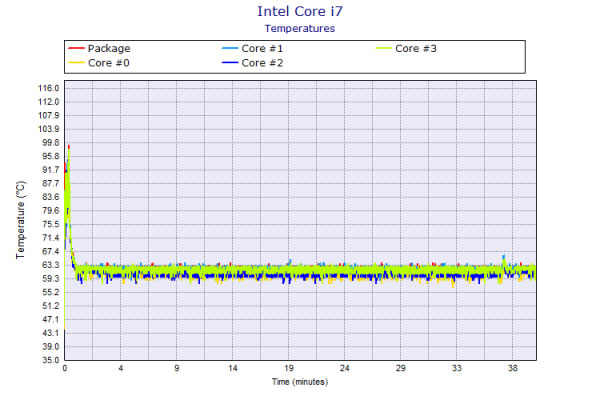
表面温度のチェック
本体の表面温度のチェック結果です。もし、表面温度が高すぎると、作業中に手のひらが熱くなり、不快になります。
本製品は、発熱部分を大きくグラファインシートで被うことにより、熱を分散し速く冷却します。この影響で表面温度は比較的低めです。特にパームレスト部分はほとんど温度の変化はないので、快適に使用できます。

※PCの状態は「静音性のチェック」のときと同じです
消費電力のチェック
消費電力のチェック結果です。数値は変動しますが、確認できた最も高い数値を掲載しています。
エンコード時はCPUクロックが大きく落ちるのが影響し、グラフィックスにも負荷のかかるFilmoraプレビュー時の方が、消費電力が高くなりました。全体的には低めの消費電力です。
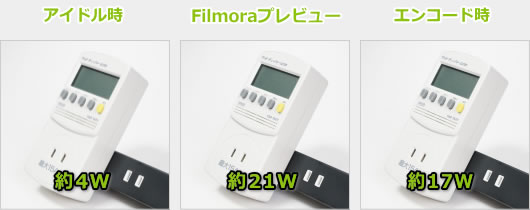
※PCの状態は「静音性のチェック」のときと同じです
※確認できた中で、最も高い消費電力を掲載しています
外観のチェック
ExpertBook B9の外観のチェックです。
天板と底板は、軽くて剛性の高いマグネシウムリチウム合金製で、キーフレームはマグネシウム合金製となっています。色はスターブラックです。特にビジネスシーンでの使用を意識したモバイルPCとしては、無難なカラーだと思います。

天板です。

閉じた状態です。非常に薄いです。

IRカメラと、指紋センサーを搭載しているので、顔認証と、指紋認証のどちらを使ってもWindowsへの素早くセキュアなログインが可能です。

エルゴリフトヒンジ構造なので、液晶を開くと、キーボード面に適度な傾きが生じます。このため、キー入力がしやすくなることに加えて、排熱効率や音響性能の面でもメリットがあります。

エルゴリフトヒンジですが、液晶は180度開くことができます。

ExpertBook B9のインターフェイスは、USB3.1ポート、USB Type-C(Thunderbolt 3対応)x2、HDMI、Macアドレス対応microHDMI、マイクロホン/ヘッドホン端子となっています。
USB Type-Cポートは、USB Power Deliveryと、DisplayPortにも対応しています。HDMI端子と合わせて、最大2台の4Kディスプレイへの出力が可能です。

Macアドレス対応microHDMIには、下図のようなドングルを挿すことで、有線LANの使用が可能になります。


底面の画像は下の通りです。

底面カバーを空けたときの画像がこちらです。メモリはオンボードです。M.2 SSDは2スロットあります。

ACアダプターは66mm正方形サイズと小型ですが、65Wと容量は大きいです。ただ、コンセント側のケーブルが太くかさばってしまうのが、少し残念です。

外観については下の動画もご覧ください。
まとめ
ExpertBook B9は、非常に軽いビジネス用のモバイルノートPCです。
33Whと66Whの2サイズのバッテリー構成があり、33Whを選択すると、約870gからと14型としては世界最軽量クラスの軽さとなります。同サイズのノートPCにおいて最大級となる容量の66Whを選択すると、約995gと十分な軽さでありながら、長時間のバッテリー駆動が可能となります。
サイズもコンパクトですが、ボディ構成は貧弱ではなく、高い耐久性を備えているので、安心していつでも持ち出すことができます。
その他、広めの色域の液晶、充実のインターフェイス、NumberPad、Wi-Fi 6対応、セキュリティ性能なども揃っており、完成度が高いです。
ただし、安定動作を重視しているためか、CPUクロックが抑えられていて、Core i7でも、Core i3とCore i5の間くらいの性能しか出ません。また、LTEにも対応していません。
870gしかない14型モバイルノートPC
ASUS ExpertBook B9

特徴
- 14型では世界最軽量クラスの軽量さ
- 大容量の66Whバッテリーを選択可能
- NumberPadを搭載
こんなあなたに
- 軽量いノートPCが欲しい
- バッテリー駆動時間が長いPCが欲しい
- 価格13万円台[税込]~
- 一言LTE対応だったら最強なのに

1975年生まれ。電子・情報系の大学院を修了。
2000年にシステムインテグレーターの企業へ就職し、主にサーバーの設計・構築を担当。2006年に「the比較」のサイトを立ち上げて運営を開始し、2010年に独立。
毎年、50台前後のパソコンを購入して検証。メーカーさんからお借りしているパソコンを合わせると、毎年合計約150台のパソコンの実機をテストしレビュー記事を執筆。
関連ページ

ASUSのノートパソコンの一覧。TransBook、Zenbookなどのブランドごとやサイズごとに掲載。

モバイルノートパソコンの比較ページ。ThinkPadやレッツノートなどの人気の製品や、液晶サイズ別に製品を掲載しています。

約15年間にわたり、年間100機種以上、パソコンを細かくチェックしている筆者がおすすめするノートパソコン。

